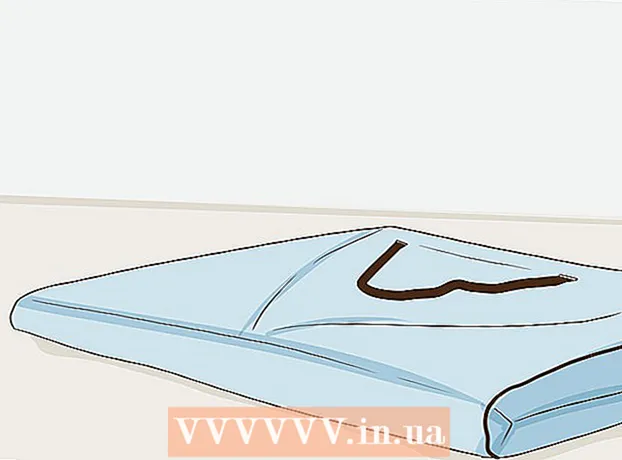Autore:
Roger Morrison
Data Della Creazione:
8 Settembre 2021
Data Di Aggiornamento:
1 Luglio 2024

Contenuto
- Al passo
- Metodo 1 di 2: ordina con due clic del mouse
- Metodo 2 di 2: alfabetizzare con la funzione "Ordina"
- Suggerimenti
- Avvertenze
Excel è una potente calcolatrice per memorizzare e modificare testo e numeri. L'ordinamento in ordine alfabetico è uno dei maggiori vantaggi di Excel. Questo ti dà un rapido accesso ai dati e ne semplifica la consultazione. Puoi alfabetizzare le celle in Excel in due modi.
Al passo
Metodo 1 di 2: ordina con due clic del mouse
 Digita il testo che desideri ordinare nelle celle di una colonna.
Digita il testo che desideri ordinare nelle celle di una colonna. Seleziona il testo che desideri alfabetizzare. Per fare ciò, fai clic sulla prima cella e trascina sull'ultima cella che desideri ordinare. È inoltre possibile selezionare un'intera colonna facendo clic sulla lettera della colonna.
Seleziona il testo che desideri alfabetizzare. Per fare ciò, fai clic sulla prima cella e trascina sull'ultima cella che desideri ordinare. È inoltre possibile selezionare un'intera colonna facendo clic sulla lettera della colonna.  Trova i pulsanti "AZ" o "ZA" nella barra degli strumenti, nella scheda Dati. "AZ" sta per ordinamento dalla A alla Z e "ZA" per ordinamento dalla Z alla A. Fare clic su uno per ordinare le celle selezionate.
Trova i pulsanti "AZ" o "ZA" nella barra degli strumenti, nella scheda Dati. "AZ" sta per ordinamento dalla A alla Z e "ZA" per ordinamento dalla Z alla A. Fare clic su uno per ordinare le celle selezionate. - Se non trovi il pulsante "AZ", vai su File> Opzioni su "Personalizza barra multifunzione" e reimposta i valori iniziali del programma. Il nastro verrà ora regolato al valore predefinito e mostrerà nuovamente il pulsante "AZ".
 Pronto.
Pronto.
Metodo 2 di 2: alfabetizzare con la funzione "Ordina"
 Riempi il file Excel con il tuo testo.
Riempi il file Excel con il tuo testo. Seleziona l'intero foglio di lavoro. A tale scopo, utilizzare i tasti di scelta rapida "Ctrl + A" o "Cmd + A". È inoltre possibile selezionare tutto facendo clic sulla casella vuota in cui si intersecano le intestazioni di riga e di colonna (in alto a sinistra).
Seleziona l'intero foglio di lavoro. A tale scopo, utilizzare i tasti di scelta rapida "Ctrl + A" o "Cmd + A". È inoltre possibile selezionare tutto facendo clic sulla casella vuota in cui si intersecano le intestazioni di riga e di colonna (in alto a sinistra).  Apri la scheda "Dati" nel menu principale e fai clic sull'opzione "Ordina". Si apre la finestra "Ordina". Se hai assegnato dei nomi alle colonne, seleziona l'opzione "I dati contengono intestazioni".
Apri la scheda "Dati" nel menu principale e fai clic sull'opzione "Ordina". Si apre la finestra "Ordina". Se hai assegnato dei nomi alle colonne, seleziona l'opzione "I dati contengono intestazioni".  Scegli la colonna che desideri alfabetizzare selezionandola in "Ordina per". Se hai selezionato l'opzione per le intestazioni, troverai le intestazioni come opzione sotto "Ordina per". Se non l'hai selezionato, le opzioni sono le intestazioni di colonna predefinite.
Scegli la colonna che desideri alfabetizzare selezionandola in "Ordina per". Se hai selezionato l'opzione per le intestazioni, troverai le intestazioni come opzione sotto "Ordina per". Se non l'hai selezionato, le opzioni sono le intestazioni di colonna predefinite.  Selezionare "dalla A alla Z" per ordinare la colonna in ordine crescente o "dalla Z alla A" per l'ordine decrescente.
Selezionare "dalla A alla Z" per ordinare la colonna in ordine crescente o "dalla Z alla A" per l'ordine decrescente. Fare clic su "Ok."La tua selezione verrà ora ordinata.
Fare clic su "Ok."La tua selezione verrà ora ordinata.
Suggerimenti
- Puoi alfabetizzare qualsiasi colonna indipendentemente da dove si trova nel foglio di lavoro.
Avvertenze
- Mettendo in ordine alfabetico le celle con "AZ" si ordina solo la colonna selezionata. I dati in altre colonne rimangono gli stessi. Utilizzando l'opzione "Ordina" nella scheda "Dati", hai la possibilità di includere tutti i dati nell'ordinamento.